티스토리 뷰
목차
요즘은 직장이나 하고있는 한가지 일인 본업 외에 스마트 스토어나 유투브와 같이 큰 자본이 들지 않고 시작할 수 있는 창업을 하시는 분들이 많으신데요. 이 포스팅에서는 개인창업을 하려고 하시는 분들을 위해 개인 사업자 등록 방법에 대해 알아보도록 하겠습니다.

온라인 신청하기
1) 국세청 홈텍스 홈페이지에 접속한 후, '공동·금융인증서'로 로그인합니다. 로그인을 하셨다면, <①국세증명·사업자등록 세금관련 신청/신고>에 마우스를 가져가면, 화면과 같이 아래에 메뉴가 펼쳐집니다. 메뉴 중 <② 개인 사업자등록 신청>의 +를 누르면 추가메뉴가 펼쳐지며, 이중 개인 사업자등록 신청을 클릭합니다. 요즘 주택임대업이나 통신판매업하는 사람이 많아져서 간편신청 항목이 생겼습니다. 만약 주택임대업이나 통신판매업 사업자를 신청하실 경우는 간편 사업자등록 신청을 클릭하시면 더욱 편리하게 사업자등록증을 완료하실 수 있습니다.

개인 사업자등록 신청
1) 개인 사업자등록 신청 메뉴를 선택하면 아래와 같이 내용을 기재하는 화면이 나옵니다. 공인인증서로 로그인했기 때문에 주민등록번호와 성명(대표자)은 자동으로 입력되며, 기본정보에 휴대전화번호와 전자메일주소를 입력합니다. 휴대전화번호, 사업장전화번호, 자택전화번호 중 하나는 반드시 입력해 주어야 다음단계로 넘어갈 수 있습니다. 수신동의여부는 체크하지 않아도 됩니다.

2) 아래그림과 같이 사업특성 선택사항에 대해 나의 사업에 맞는 내용에 대해 <예>, <아니오>를 선택합니다. 이중 사업장 주소가 본인 주민등록 주소지와 동일한가요?의 질문에 <예>를 선택한다면, 다음에 입력하는 정보 중 사업장 소재지 정보에 주소지가 자동입력됩니다.

3) 사업자 등록신청과 관련하여 상호명과 개업일자를 입력합니다. 개업일자는 오늘 또는 다른날 지정가능하며, 개업일이 지나야 사업자카드발급이 가능하니 주의하시기 바랍니다.

4) 사업자 등록신청관련 기본정보를 입력완료하셨다면, 이제 업종에 관련된 내용을 입력하면 됩니다. <업종 입력/수정> 버튼을 누르면 업종선택관련된 팝업이 뜹니다.
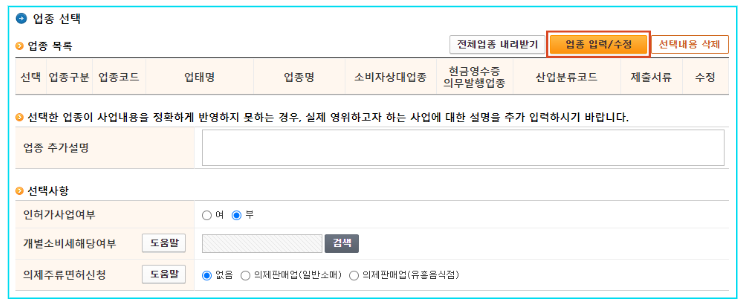
5) 이 화면에서 나의 사업의 업종코드를 입력하거나 업종코드를 모른다면 사업과 관련된 키워드를 검색하셔서 사업에 맞는 업종코드를 선택하면 됩니다. 예를들면 나의 사업이 스터디카페라면 업종에 "스터디카페"로 입력할 경우 아래와 같이 관련 업종코드목록이 나오며, 관련 업종코드가 나옵니다. 이중 <적용범위 및 기준>에 마우스를 가져가면 업종코드에 자세한 설명을 볼 수 있으며, 이 내용을 확인하여 해당업종을 선택하면 됩니다.
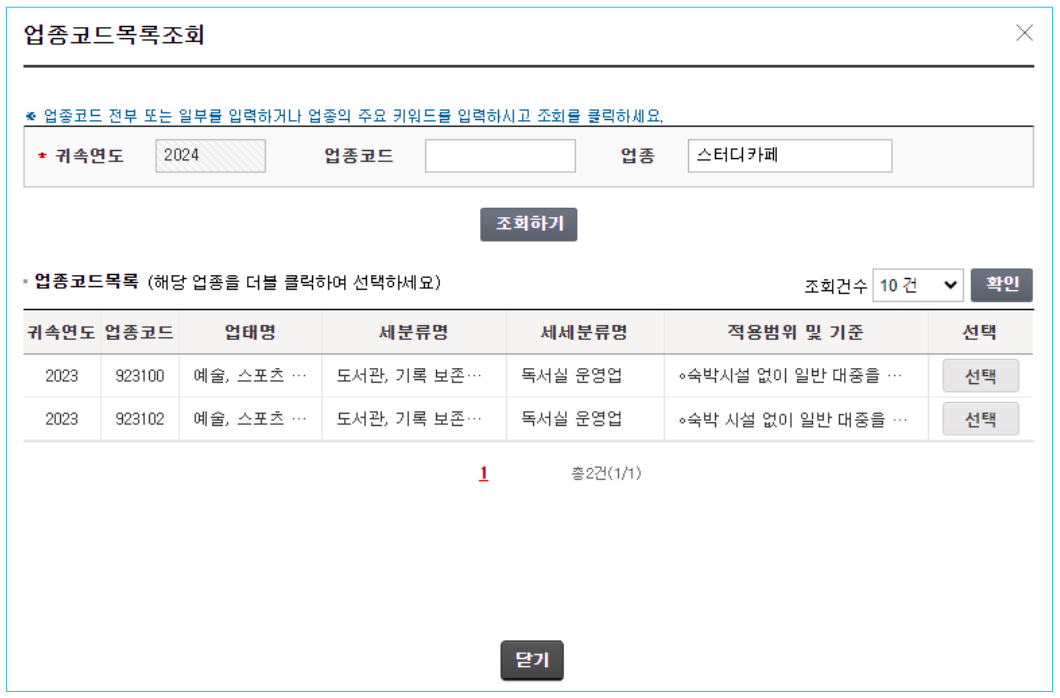
6) 나의 사업에 맞는 업종코드를 선택하면 다음과 은 화면이 나오며, 맞으면 업종등록 버튼을 눌러 업종을 등록합니다. 업종코드는 정확하게 나의 사업과 일치하는지 확인하고 입력해야 합니다. 만약 모호할 경우 해당 관청에 문의 후 입력하는 것이 좋습니다.
혹시라도 잘못된 코드로 사업자등록을 하시면 나중에 세금문제가 발생할 수도 있으니 신중하게 판단하고 입력하시길 바랍니다. 업종코드에 대한 자세한 설명이 필요하시면 아래링크에서 확인해보시기 바랍니다.
※ 고민 끝에 선택한 업종코드가 실제 사업과 잘 맞지 않을 경우에는 사업자등록증 정정 단계에서 수정할 수 있으니 너무 걱정하지 않으셔도 됩니다.

7) 만약, 선택한 업종코드가 사업내용을 잘 반영하지 못한다고 생각되면, 업종 선택 항목에서 사업 설명을 작성합니다.

8) 업종코드를 선택하면 이제 마지막 사업자 유형을 선택하면 됩니다. 사업을 처음 시작할 경우, 간이과세자를 해야할지 일반과세자를 해야할지 고민되실텐데, 간이과세자로 시작하는 것을 추천드립니다. 간이를 선택하면 매입금액에 대한 10% 부가세 공제 헤택을 받을 수 없고, 세금계산서를 발행할 수 없지만, 세금을 적게 납부한다는 장점이 있습니다. 반면 일반사업자유형은 세금계산서를 발행할 수 있습니다. 창업 초기에 매출은 적고, 매입금이 클 경우 매입 부가세 공제 헤택을 받을 수 있는 장점이 있습니다. 만약 면세 상품을 취급하는 사업이라면 사업자 유형을 면세로 선택합니다.
- 간이과세자 : 연간 매출액이 8,0800만원에 미달하는 개인사업자, 부가가치세율은 1.5% ~ 4%
- 일반과세자 : 간이과세자와 상대되는 개념으로 연간 매출액이 8,000만원 이상인 개인사업자, 부가가치세율은 10%
9) 작성을 모두 완료하면, 저장 후 다음을 클릭합니다.

10) 마지막으로 제출서류를 업로드 합니다. 오른쪽 상단에 <제출서류예시>를 누르면, 제출해야할 서류 목록이 나옵니다. 확인하시고 필요서류를 스캔하여 업로드합니다.
- 사업장 주소지가 본인의 집이고 자가일 경우 : 제출서류가 필요없음으로 그냥 다음으로 넘어갑니다.
- 사업장이 전/월세 혹은 사무실을 임대했을 경우 : 임대차 계약서를 첨부하셔야합니다.

11) 증빙서류 첨부 안내 팝업창에서 [다음]을 누릅니다.
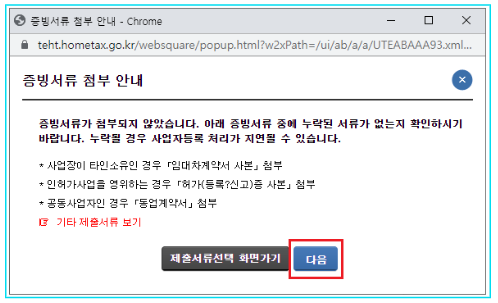
12) 최종확인 항목에서 [확인하였습니다]를 체크하고, [제출서류 확인하기]를 클릭하면 [신청서 제출하기] 버튼이 활성화 됩니다. [신청서 제출하기]를 클릭하시면 접수가 완료됩니다.

13) 신청 완료 후 휴대폰번호로 사업자등록 신청결과 메세지를 받아보실 수 있으며, 사업자등록증을 직접 수령하시거나 홈텍스에서 출력하시면 됩니다.
오프라인 신청하기
인터넷신청이 어려울 경우 사업자등록은 가까운 세무서 민원봉사실에 방문해서 신청하실 수 있습니다. 어느 세무서든 방문해서 신청 가능하지만, 관할이 아닐 경우 처리가 늦어질 수 있으니, 빠른 처리가 필요하다면 사업장 관할 세무서에서 신청하는 것을 추천드립니다.
사업자등록증 발급 필요서류
1) 사업자 본인 신분증
대리인이 신청할 경우에는 사업자 본인 서명이나 날인이 들어간 위임장(사업자등록신청서 양식 뒤에 있음), 사업자 본인 신분증 사본, 대리인 신분증이 필요합니다.
2) 사업자등록신청서
사업자등록신청서는 국세청 사이트에서 양식을 다운받을 수 있습니다. 양식을 다운받아 작성해 가시면 좀더 빠르게 처리가 가능하실 수 있습니다. 미리 작성해가기 어렵다면 세무서 민원실 창구 직원분의 도움을 받아 작성하실 수 있습니다.
미리 작성하시려면 아래 파일을 다운받으셔서 사용하실 수 있습니다.
3) 임대차계약서 사본
사업장 소재지를 임차해서 사용할 경우 임대차계약서 사본을 제출해야 합니다.
이 3가지는 대표적으로 필요한 서류이며, 이 외에도 업종별로 혹은 공동사업자 여부나 재외국민 여부에 따라서 추가서류가 필요할 수 있습니다. 세무서 방문전 확인하시고 준비하셔서 헛걸음 안하시길 바랍니다.
[함께 보면 좋은 글]
업종코드 조회 방법
목차매년 5월은 종합소득세 신고 및 납부를 해야 되는 달입니다. 시업을 영위하고 계신 분 또는 이제 막 사업을 시작하려고 하시는 분들은 업태와 종목 선정에 신중을 기해야 하는데요. 이유는
tech.happy-insight.com
한국표준산업분류코드 조회방법
목차사업체를 운영하면서 공장을 매입하거나 건축할 때, 공장 업무에 관해 해당 지역에 상충하는지 확인이 필요한 경우가 있습니다. 이처럼 기업 활동을 진행하는데 업종 코드를 모르시는 분들
tech.happy-insight.com
